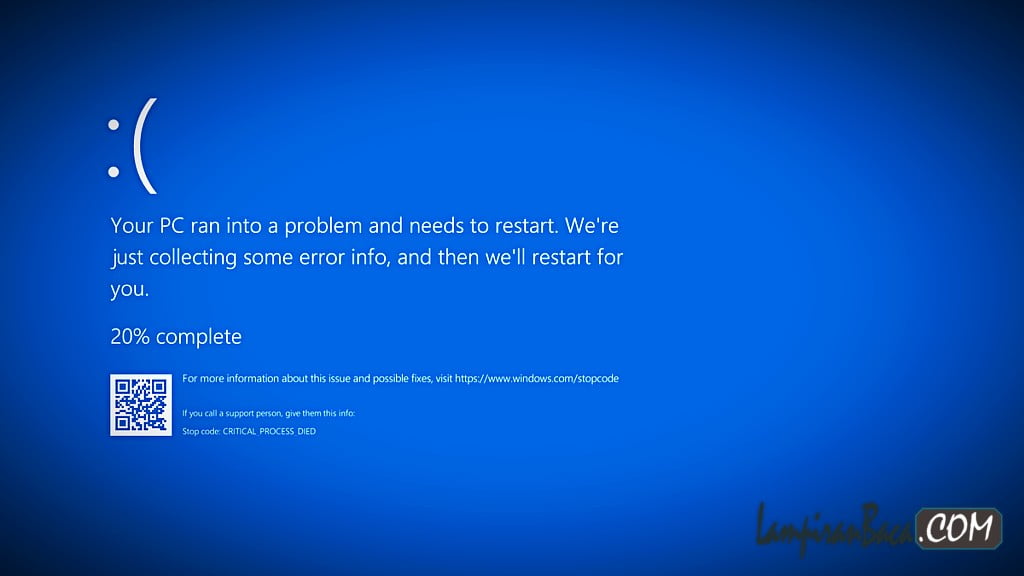Apakah Anda sering mengalami masalah dengan laptop Anda yang sering restart saat menjalankan aplikasi berat? Jika iya, Anda tidak sendirian. Banyak pengguna laptop menghadapi masalah ini, dan hal ini dapat sangat mengganggu produktivitas dan pengalaman pengguna. Namun, jangan khawatir, dalam artikel ini kami akan memberikan beberapa tips dan trik yang dapat membantu Anda mengatasi masalah ini.
Pastikan Laptop Anda Memiliki Spesifikasi yang Cukup
Salah satu alasan umum mengapa laptop sering restart saat menjalankan aplikasi berat adalah karena spesifikasi laptop tidak cukup untuk menangani beban kerja yang diberikan. Jadi, pastikan laptop Anda memiliki spesifikasi yang memadai untuk menjalankan aplikasi berat. Beberapa spesifikasi yang perlu diperhatikan adalah:
- Prosesor: Pastikan laptop Anda memiliki prosesor yang cukup kuat untuk menjalankan aplikasi berat. Prosesor dengan kecepatan clock yang tinggi dan banyak inti akan memberikan kinerja yang lebih baik.
- RAM: RAM adalah faktor penting dalam menjalankan aplikasi berat. Pastikan laptop Anda memiliki jumlah RAM yang cukup untuk menangani beban kerja aplikasi. Semakin banyak RAM, semakin baik kinerja laptop Anda.
- Penyimpanan: Jika laptop Anda menggunakan hard drive mekanik, pertimbangkan untuk menggantinya dengan SSD. SSD memiliki kecepatan transfer data yang lebih tinggi, yang akan membantu dalam menjalankan aplikasi berat.
- Kartu Grafis: Jika Anda menggunakan laptop untuk menjalankan aplikasi berat yang membutuhkan grafis yang tinggi, pastikan laptop Anda dilengkapi dengan kartu grafis yang memadai.
Bersihkan Laptop Anda dari Debu dan Kotoran
Debu dan kotoran yang menumpuk di dalam laptop dapat menyebabkan masalah termal, yang pada gilirannya dapat menyebabkan laptop sering restart saat menjalankan aplikasi berat. Oleh karena itu, penting untuk secara teratur membersihkan laptop Anda dari debu dan kotoran. Berikut adalah beberapa langkah yang dapat Anda ikuti:
- Buka casing laptop Anda dan gunakan kuas lembut untuk membersihkan debu dan kotoran dari komponen laptop, seperti kipas pendingin dan heatsink.
- Gunakan kaleng udara terkompresi untuk membersihkan debu dan kotoran yang sulit dijangkau.
- Periksa ventilasi laptop Anda dan pastikan tidak ada hambatan yang menghalangi aliran udara.
Dengan membersihkan laptop Anda secara teratur, Anda dapat mencegah masalah termal dan mengurangi kemungkinan laptop sering restart saat menjalankan aplikasi berat.
Perbarui Driver Laptop Anda
Driver yang tidak terbaru atau tidak kompatibel dapat menyebabkan masalah dengan laptop Anda, termasuk sering restart saat menjalankan aplikasi berat. Oleh karena itu, penting untuk secara teratur memperbarui driver laptop Anda. Anda dapat mengunjungi situs web produsen laptop atau menggunakan utilitas perangkat lunak pihak ketiga untuk memperbarui driver Anda.
Perbarui driver kartu grafis, driver chipset, driver suara, dan driver lainnya yang relevan dengan laptop Anda. Dengan memperbarui driver secara teratur, Anda dapat memastikan bahwa laptop Anda memiliki kinerja yang optimal saat menjalankan aplikasi berat.
Optimalkan Pengaturan Energi Laptop Anda
Pengaturan energi yang tidak tepat dapat menyebabkan laptop sering restart saat menjalankan aplikasi berat. Oleh karena itu, penting untuk mengoptimalkan pengaturan energi laptop Anda. Berikut adalah beberapa langkah yang dapat Anda ikuti:
- Pergi ke Pengaturan Sistem dan buka Pengaturan Daya & Tidur.
- Pilih opsi “Tinggi” atau “Kinerja Tinggi” untuk mode daya saat menggunakan laptop Anda.
- Atur waktu tidur dan waktu mati layar agar sesuai dengan preferensi Anda.
- Nonaktifkan opsi “Hibernasi” jika Anda tidak menggunakannya.
Dengan mengoptimalkan pengaturan energi laptop Anda, Anda dapat memastikan bahwa laptop Anda memiliki daya yang cukup untuk menjalankan aplikasi berat tanpa sering restart.
Periksa Suhu Laptop Anda
Suhu yang terlalu tinggi dapat menyebabkan laptop sering restart saat menjalankan aplikasi berat. Oleh karena itu, penting untuk memeriksa suhu laptop Anda. Anda dapat menggunakan utilitas perangkat lunak pihak ketiga seperti HWMonitor atau SpeedFan untuk memantau suhu laptop Anda.
Jika suhu laptop Anda terlalu tinggi, berikut adalah beberapa langkah yang dapat Anda ikuti:
- Pastikan laptop Anda ditempatkan di permukaan yang datar dan keras untuk memastikan aliran udara yang baik.
- Gunakan alas pendingin laptop untuk membantu mengurangi suhu laptop Anda.
- Periksa kipas pendingin laptop Anda dan pastikan tidak ada debu atau kotoran yang menghalangi putaran kipas.
- Jika suhu laptop Anda terus-menerus tinggi, pertimbangkan untuk mengganti pasta thermal pada prosesor laptop Anda.
Dengan menjaga suhu laptop Anda tetap rendah, Anda dapat mengurangi kemungkinan laptop sering restart saat menjalankan aplikasi berat.
Periksa Kesehatan Baterai Laptop Anda
Jika laptop Anda menggunakan baterai, masalah dengan baterai dapat menyebabkan laptop sering restart saat menjalankan aplikasi berat. Oleh karena itu, penting untuk memeriksa kesehatan baterai laptop Anda. Anda dapat menggunakan utilitas perangkat lunak pihak ketiga seperti BatteryInfoView untuk memeriksa status baterai Anda.
Jika baterai laptop Anda sudah tua atau rusak, pertimbangkan untuk menggantinya dengan baterai yang baru. Dengan memiliki baterai yang sehat, Anda dapat memastikan bahwa laptop Anda memiliki daya yang cukup untuk menjalankan aplikasi berat tanpa sering restart.
Periksa Aplikasi yang Berjalan di Latar Belakang
Aplikasi yang berjalan di latar belakang dapat mempengaruhi kinerja laptop Anda dan menyebabkan laptop sering restart saat menjalankan aplikasi berat. Oleh karena itu, penting untuk memeriksa aplikasi yang berjalan di latar belakang dan menutup aplikasi yang tidak diperlukan.
Anda dapat menggunakan Task Manager untuk melihat aplikasi yang berjalan di latar belakang dan menutup aplikasi yang tidak diperlukan. Pastikan juga untuk memeriksa aplikasi yang memulai diri sendiri saat laptop Anda dinyalakan dan menonaktifkannya jika tidak diperlukan.
Periksa Kondisi Sistem Operasi Anda
Kondisi sistem operasi yang buruk dapat menyebabkan laptop sering restart saat menjalankan aplikasi berat. Oleh karena itu, penting untuk memeriksa kondisi sistem operasi Anda dan melakukan pemeliharaan yang diperlukan.
Anda dapat melakukan beberapa langkah berikut untuk memeriksa kondisi sistem operasi Anda:
- Perbarui sistem operasi Anda dengan pembaruan terbaru.
- Periksa dan perbaiki file sistem yang rusak dengan menggunakan utilitas seperti CHKDSK.
- Periksa dan hapus file sementara yang tidak diperlukan dengan menggunakan utilitas seperti Disk Cleanup.
- Periksa dan perbaiki registri sistem yang rusak dengan menggunakan utilitas seperti CCleaner.
Dengan menjaga kondisi sistem operasi Anda dalam kondisi yang baik, Anda dapat mengurangi kemungkinan laptop sering restart saat menjalankan aplikasi berat.
Kesimpulan
Dalam artikel ini, kami telah membahas beberapa tips dan trik yang dapat membantu Anda mengatasi masalah laptop yang sering restart saat menjalankan aplikasi berat. Pastikan laptop Anda memiliki spesifikasi yang cukup, bersihkan laptop Anda dari debu dan kotoran, perbarui driver laptop Anda, optimalkan pengaturan energi laptop Anda, periksa suhu laptop Anda, periksa kesehatan baterai laptop Anda, periksa aplikasi yang berjalan di latar belakang, dan periksa kondisi sistem operasi Anda.
Dengan mengikuti langkah-langkah ini, Anda dapat meningkatkan kinerja laptop Anda dan mengurangi kemungkinan laptop sering restart saat menjalankan aplikasi berat. Jadi, jangan biarkan masalah ini mengganggu produktivitas dan pengalaman pengguna Anda. Selamat mencoba!
Sampai jumpa lagi di artikel menarik lainnya.